როგორ გამოვასწოროთ, როცა Windows 11 თვითმფრინავის რეჟიმშია ჩარჩენილი
Როდესაც Თვითმფრინავის რეჟიმში ჩართულია, უკაბელო კავშირები, როგორიცაა Wi-Fi და Bluetooth, გათიშულია. ჩვეულებრივ, ეს არის ის, რაც გსურთ ზოგიერთ სიტუაციაში, მაგრამ თუ ვერ გამორთეთ თვითმფრინავის რეჟიმი, არ გექნებათ წვდომა უკაბელო ქსელებზე ან მოწყობილობებზე.
ეს სახელმძღვანელო არის Windows 11-ისთვის. თუ ეკრანის ანაბეჭდები ან ნაბიჯები ზუსტად არ ემთხვევა იმას, რასაც ხედავთ თქვენს კომპიუტერში, შესაძლოა არ იყენებდეთ იმავე კონსტრუქციას (22000.71), რომელზედაც ეს მიმართულებებია დაფუძნებული.
რატომ არ შემიძლია გამორთო თვითმფრინავის რეჟიმი?
თქვენი Windows მოწყობილობიდან გამომდინარე, თვითმფრინავის რეჟიმი შეიძლება კონტროლდებოდეს პროგრამული უზრუნველყოფის ან ფიზიკური გადამრთველის საშუალებით. თუ რომელიმე მათგანს აქვს პრობლემა, ფუნქცია შეიძლება დარჩეს ჩართული, როდესაც გსურთ მისი გამორთვა.
დიაგნოსტიკა, თუ რატომ არის თვითმფრინავის რეჟიმი ჩართული "ჩართული" პოზიციაში, შეიძლება რთული იყოს, მაგრამ ქვემოთ მოცემული ნაბიჯები იქნება გაიარეთ სხვადასხვა გზები, რათა გამორთოთ თვითმფრინავის რეჟიმი და დაადგინოთ ის პრობლემები, რამაც შეიძლება გამოიწვიოს ის ჩარჩენილი.
ნამდვილად გჭირდებათ თვითმფრინავის რეჟიმის გამორთვა?
ამ ნაბიჯების შესრულებამდე უნდა გახსოვდეთ ის, რომ შესაძლებელია Bluetooth ან Wi-Fi გამორთული იყოს და, შესაბამისად, არ მუშაობს, და თვითმფრინავის რეჟიმის გამორთვისთვის. სხვა სიტყვებით რომ ვთქვათ, თუ ვერ წვდებით ინტერნეტს, ან ა Bluetooth მოწყობილობა არ მუშაობს, მას შესაძლოა საერთო არაფერი ჰქონდეს თვითმფრინავის რეჟიმთან.
ერთი გზა, რომლითაც შეგიძლიათ დაადასტუროთ, რომ თვითმფრინავის რეჟიმი ჩართულია, არის თუ თვითმფრინავის ხატულას საათით ხედავთ. თუ ამას ვერ ხედავთ და არც ერთი თვითმფრინავის რეჟიმის გადამრთველი არ ჩანს ჩართული (მაგ., პარამეტრებში), მაგრამ მაინც ვერ შედიხართ ონლაინში, სჯობს მიმართოთ ამას, როგორც Windows 11 Wi-Fi-ის პრობლემა. თქვენს ლეპტოპზე შეიძლება იყოს ფიზიკური გადამრთველი Wi-Fi-სთვის, რომელიც ხელს უშლის Wi-Fi-ს მუშაობას მაშინაც კი, თუ თვითმფრინავის რეჟიმი გამორთულია.
ასევე მნიშვნელოვანია იცოდეთ როგორ მუშაობს თვითმფრინავის რეჟიმი. შენ არა საჭიროება მისი გამორთვა უკაბელო რადიოს გამოსაყენებლად. როდესაც თვითმფრინავის რეჟიმი ჩართულია, Wi-Fi და Bluetooth მოწყობილობები მყისიერად ითიშება. თუმცა, თქვენ შეგიძლიათ ხელით ჩართოთ ისინი თვითმფრინავის რეჟიმის გამორთვის გარეშე.
მაგალითად, თუ თვითმფრინავის რეჟიმი ამჟამად ჩართულია, Bluetooth-ის ჩართვა და გამოყენება არ გათიშავს მას და თვითმფრინავის ლოგო დარჩება დავალების პანელზე. იგივე ეხება Wi-Fi-ს. თქვენ შეგიძლიათ წარმოიდგინოთ თვითმფრინავის რეჟიმი, როგორც ღილაკის გათიშვა-ყველაფერი-ახლავე და არა მუდმივი მოკვლის გადამრთველი.
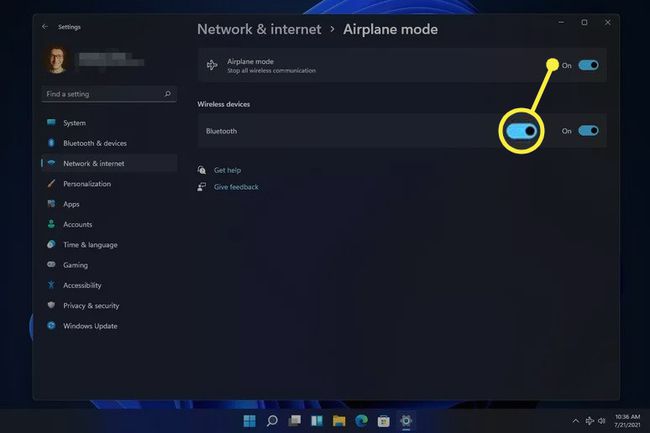
როგორ გამორთოთ თვითმფრინავის რეჟიმი, თუ ის გაჭედილია
თუ უკვე სცადეთ თვითმფრინავის რეჟიმის უბრალოდ გამორთვა, მაგრამ ის რეალურად არ ითიშება, შეგიძლიათ სცადოთ რამდენიმე რამ.
თვითმფრინავის რეჟიმის გამორთვა სულაც არ ირთვება on Wi-Fi ან Bluetooth. შესაძლოა მოგიწიოთ ამ ნივთების ხელით ჩართვა, როგორც კი თვითმფრინავის რეჟიმი საბოლოოდ გამორთულია.
-
გადატვირთეთ კომპიუტერი. ბევრ შემთხვევაში, ტექნიკური პრობლემა, რომელსაც არ აქვს მკაფიო მიზეზი, შეიძლება მოგვარდეს მარტივი გადატვირთვით.
Windows 11-ის გადატვირთვის ერთ-ერთი გზა არის არჩევანი Რესტარტი დენის მენიუდან დაწყების მენიუს ქვედა მარჯვენა მხარეს.
-
სცადეთ, გამორთოთ თვითმფრინავის რეჟიმი სხვაგვარად, მაგალითად, პარამეტრებიდან. თქვენ შეგიძლიათ იპოვოთ ის ქსელი და ინტერნეტი განყოფილება.

-
თუ პარამეტრებში ყოველთვის გამორთავთ თვითმფრინავის რეჟიმს, ამის ნაცვლად სცადეთ დესკტოპიდან. აირჩიეთ ხმის/ქსელის ზონა საათის გვერდით და შემდეგ აირჩიეთ თვითმფრინავის რეჟიმის ღილაკი.
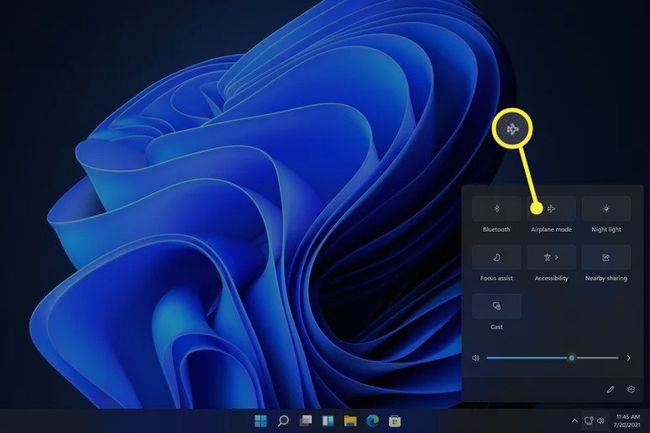
აირჩიეთ თვითმფრინავის ღილაკი, თუ თქვენს კლავიატურას აქვს. ამ ღილაკის მქონე ლეპტოპები ჩართავს ან გამორთავს თვითმფრინავის რეჟიმს, როდესაც ის დაჭერით.
-
გამორთეთ და შემდეგ ჩართეთ Airplane Mode Switch Collection მოწყობილობა Device Manager-ში (თუ ხედავთ; ყველა კომპიუტერს არ აქვს ერთი). ამის გაკეთებამ უნდა განაახლოს Windows 11-ის ცნობიერება თვითმფრინავის რეჟიმის შესახებ, რაც საშუალებას მოგცემთ გამორთოთ ის ჩვეულებრივ.
Გააკეთო ეს, გახსენით მოწყობილობის მენეჯერი, გააფართოვეთ ადამიანის ინტერფეისის მოწყობილობები კატეგორია, და შემდეგ გამორთეთ მოწყობილობა მასზე მაუსის მარჯვენა ღილაკით და არჩევით გამორთეთ მოწყობილობა. მას შემდეგ რაც ის სრულად გამორთულია, კიდევ ერთხელ დააწკაპუნეთ მასზე მარჯვენა ღილაკით და აირჩიეთ მოწყობილობის ჩართვა.
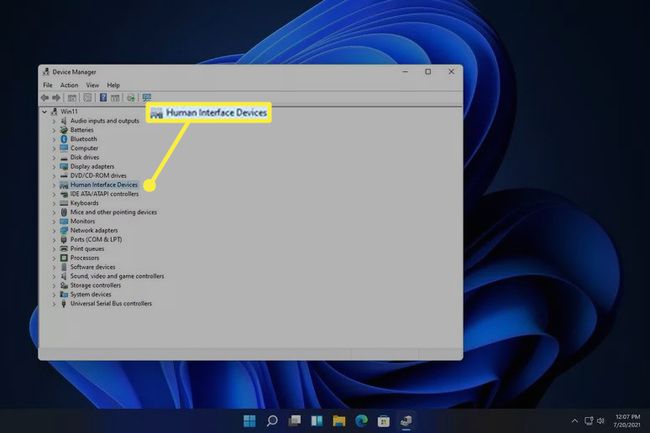
-
წაშალეთ ქსელის მოწყობილობა და შემდეგ გადატვირთეთ, რომ Windows ავტომატურად დააინსტალიროთ იგი.
ეს ასევე კეთდება Device Manager-ის მეშვეობით. გააფართოვეთ Ქსელის ადაპტერები კატეგორია და შემდეგ დააწკაპუნეთ მაუსის მარჯვენა ღილაკით Wi-Fi ადაპტერზე საპოვნელად მოწყობილობის დეინსტალაცია ვარიანტი.
-
გაუშვით ჩაშენებული ქსელის ადაპტერის პრობლემების აღმოფხვრის საშუალება, რათა Windows შეეცადოს ამოიცნოს და მოაგვაროს პრობლემა ავტომატურად.
მიდით იქ პარამეტრების მეშვეობით: სისტემა > პრობლემების მოგვარება > სხვა პრობლემების მოგვარების საშუალებები. აირჩიეთ გაიქეცი გვერდით Ქსელის შეერთება.

განაახლეთ ქსელის დრაივერები. პრობლემა შეიძლება იყოს მოძველებული ან დაკარგული მძღოლი. ა დრაივერის განახლების ინსტრუმენტი შემოწმების უმარტივესი გზაა.
განაახლეთ BIOSთუ განახლებაა საჭირო.
-
Windows 11-ის გადატვირთვა. ეს დააბრუნებს OS-ს ქარხნულ ნაგულისხმევ პარამეტრებს და მოაგვარებს პროგრამულ უზრუნველყოფასთან დაკავშირებულ ნებისმიერ პრობლემას, რომელიც ხელს უშლის თვითმფრინავის რეჟიმის გამორთვას.
ეს პარამეტრი არის პარამეტრებში: სისტემა > აღდგენა > გადააყენეთ ეს კომპიუტერი.
ხშირად დასმული კითხვები
-
როგორ ჩართოთ თვითმფრინავის რეჟიმი Windows 11-ზე?
თვითმფრინავის რეჟიმის ჩასართავად ან გამოსართავად აირჩიეთ ქსელი დააწკაპუნეთ Windows 11 დავალების პანელში და აირჩიეთ Თვითმფრინავის რეჟიმში. ზოგიერთ კლავიატურას ასევე აქვს თვითმფრინავის რეჟიმის ღილაკი.
-
მჭირდება თუ არა ჩემი ელექტრონიკის გათიშვა თვითმფრინავში?
არა როდის ელექტრონიკის გადაყვანა თვითმფრინავში რომელსაც შეუძლია ინტერნეტთან დაკავშირება, აფრენის დროს ჩააყენოს ისინი თვითმფრინავის რეჟიმში, რათა ხელი არ შეუშალონ აეროპორტის აღჭურვილობას.
-
როგორ დავამუხტო ტელეფონი ან ლეპტოპი თვითმფრინავში?
აეროპორტებს აქვთ უფასო დამტენი სადგურები, ხოლო ზოგიერთ ავიაკომპანიას აქვს კვების წყაროები ან USB პორტები სკამებზე. თუ გრძელი მოგზაურობა გაქვთ, თან იქონიეთ პორტატული USB დამტენი და ა პორტატული ლეპტოპის ბატარეის დამტენი ყოველი შემთხვევისთვის. ზოგიერთ თვითმფრინავს აქვს DC დენის გადამყვანები, ასე რომ თქვენ ასევე უნდა მოიყვანოთ ა DC to AC დენის გადამყვანი.
